نصب خودکار وردپرس برروی پلسک

در مقاله قبل مراحل نصب وردپرس را روی هاست لینوکس را باهم انجام دادیم حالا قصد داریم نصب وردپرس را برروی هاست ویندوز (پلسک) را باهم انجام بدیم پس با ما همراه باشید
برای نصب وردپرس نیاز است مراحل زیر را قدم به قدم مانند تصاویر و توضیحات انجام دهید
وارد هاست خود شده و در قسمت websites & domains گزینه application را انتخاب کنید تا وارد محیط آن بشوید
مطابق تصویر زیر اگر قصد داشته باشید که نصب وردپرس به صورت اتوماتیک انجام شود میتوانید گزینه install را انتخاب بفرمایید تا نصب آن برای سایت شما به صورت اتوماتیک انجام شود
اگز قصد دارید نصب که صورت custom برروی هاست شما انجام شود میتوانید لیست کشویی کناز install را انتخاب کنید و گزینه install(custom) را بزنید پس از اینکه قوانین را پذیرفتید و وارد مرحله بعد میشید
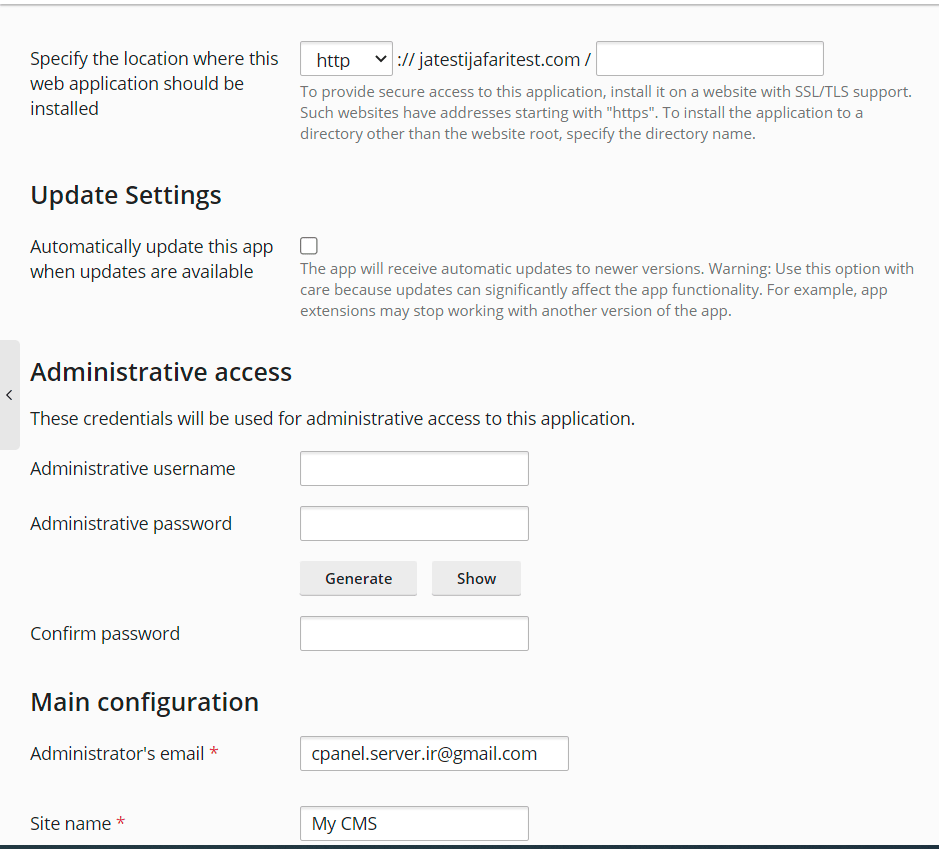
در این قسمت شما گزینه Specify the location where this web application should be installed را مشاهده میکنید که اگر مسیر خاصی برای وردپرس مد نظرتون بود میتونید اون رو اضافه کنید
Automatically update this app when updates are available گزینه
رو هم اگر انتخاب کنید زمانی که اخرین ورژن وردپرس ایجاد بشه به صورت خودکار وردپرس شما هم آپدیت میشه
کنید confirm برای وردپرس خود ایجاد کنید و نیز نیاز است که پسورد ایجاد شده را username $password نیز میتوانید administrative access در بخش
بخش Main configuration
در این بخش نیز پیگیری بندی اصلی وردپسرس شما ایجاد میشه و میتونید برای تکمیل فرایند نصب از اطلاعات زیر استفاده کنید
برای این گزینه میتوانید آدرس ایمیلی معرفی بفرمایید که وردپرس به شما ایمیل ارسال شود:Administrator's email


























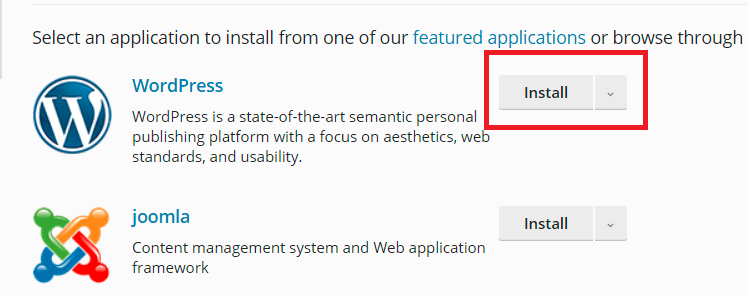
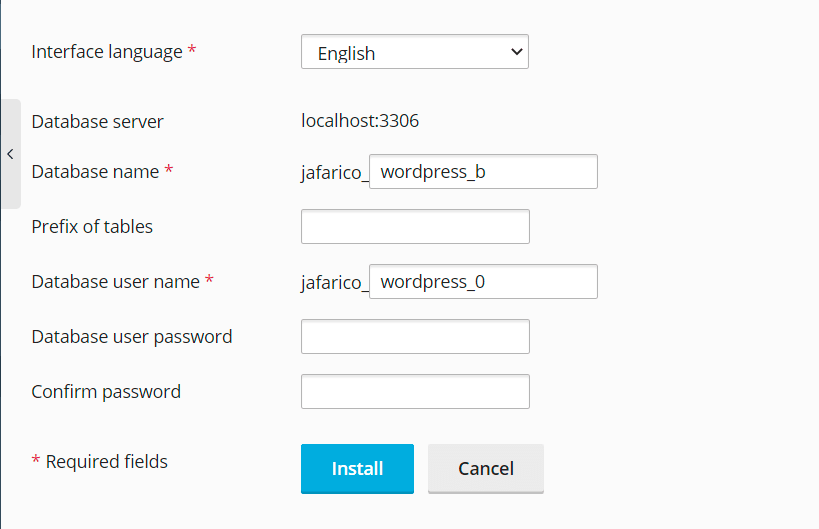









شما میتوانید دیدگاه خود را در مورد این مطلب با ما با اشتراک بگذارید.